Google Meet 摄像头无法正常工作的原因及解决方法
您是否曾经在 Google Meet 会议中发现摄像头无法使用?无论是课堂演示还是工作会议,摄像头故障都会带来诸多困扰。如果您遇到这个问题,那么您并非唯一遇到这种情况的人。这个问题很常见,可能由多种原因引起,例如浏览器配置、权限问题,甚至是视频文件损坏。
在本文中,我们将讨论 Google Meet 摄像头无法正常工作的常见原因,并提供简单的解决方案。让我们开始吧!
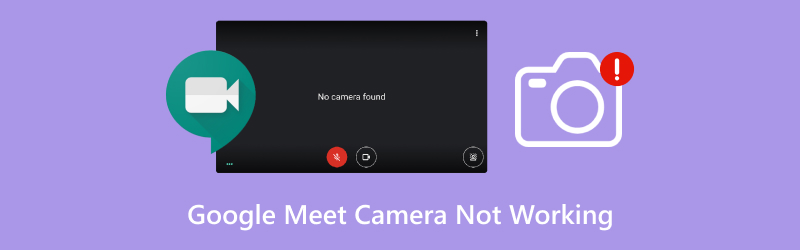
1.为什么Google Meet相机无法使用?
在开始解决方案之前,先了解一下相机无法正常工作的原因会很有帮助。以下是一些可能的原因:
• 相机权限: Google Meet 需要获得访问摄像头的权限。如果未授予权限,摄像头将无法开启。
• 过时的浏览器: 过时的浏览器可能与 Google Meet 的视频功能不兼容。
• 故障的网络摄像头驱动程序: 有时,问题可能出在您的网络摄像头驱动程序上,可能需要更新。
• 缓存问题: 您的浏览器会将临时文件存储在其缓存中,这有时会干扰 Google Meet 的功能。
• 其他使用相机的应用程序: 如果其他应用正在使用摄像头,Google Meet 将无法访问 Google Meet 录音文件.
2. 如何修复 Google Meet 摄像头无法正常工作
授予相机访问权限
解决摄像头问题的第一步是确保 Google Meet 有权使用您的摄像头。您可以按照以下步骤检查并授予摄像头访问权限:
1. 在 Google Meet 中:
当您进入会议时,会弹出一个窗口,请求您授予使用摄像头和麦克风的权限。请务必点击“允许”。
2. 在 Chrome 上:
• 点击 Chrome 右上角的三个点,然后选择 设置.
• 向下滚动并选择 隐私和安全 选项。
• 点击 站点设置 并向下滚动以查找 内容.
• 在下面 相机,确保 Google Meet 列出并设置为“允许”。
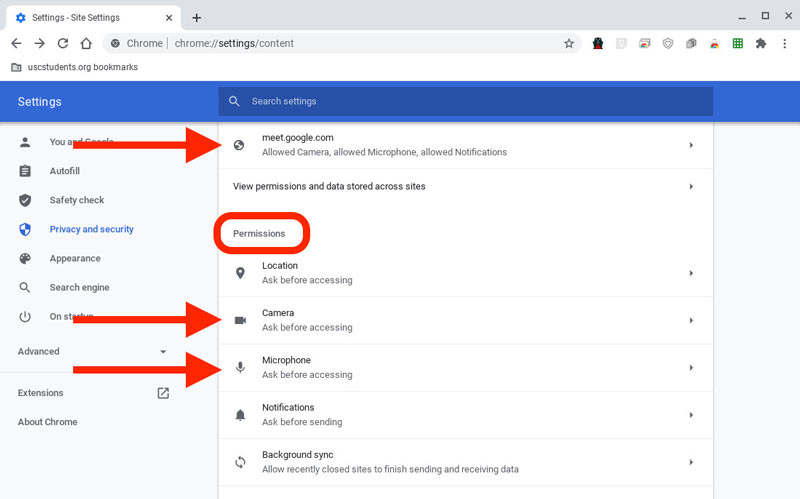
3.在其他浏览器上: 每个浏览器都有类似的站点权限管理流程,因此请务必检查 Google Meet 是否启用了摄像头权限。
检查更新
有时,问题可能只是你的浏览器版本过低。以下是检查和更新浏览器的方法:
1.谷歌浏览器:
• 点击 Chrome 右上角的三个点。
• 去 帮助 > 关于 Google Chrome.
• Chrome 将自动查找更新并安装任何可用的更新。

2.其他浏览器: 对其他浏览器(Edge、Firefox 等)按照类似的流程检查更新。
过时的浏览器通常是导致视频无法正常工作的原因,例如 Google Meet 摄像头无法工作、Google 视频录制文件无法工作, YouTube Shorts 无法使用等等。因此,保持浏览器更新是一个不错的选择。
更新网络摄像头驱动程序
过时或损坏的网络摄像头驱动程序可能会导致您的摄像头无法与 Google Meet 配合使用。以下是更新驱动程序的方法:
1.在Windows上:
• 按 Windows 键 + X 并选择 装置经理.
• 寻找 成像设备,然后右键单击相机并选择 更新驱动程序.
• 选择 自动搜索更新的驱动程序软件.
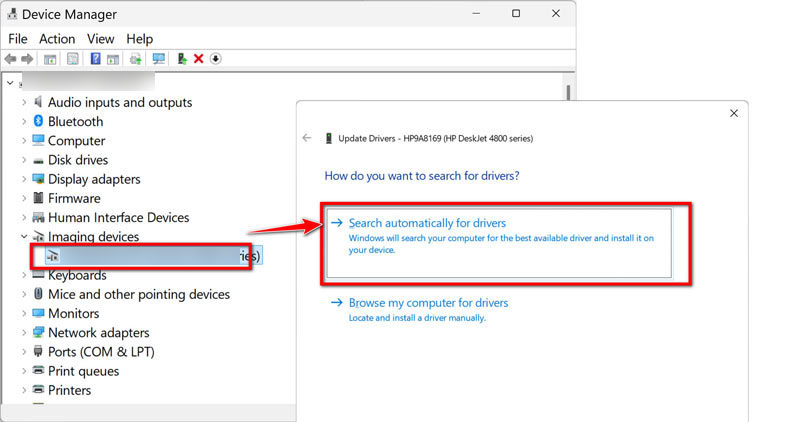
2. 在 Mac 上:
网络摄像头驱动程序通常会随 macOS 更新而更新。前往 系统偏好设置 > 软件更新 检查是否有任何可用的更新。
清除浏览器缓存
浏览器会将临时文件和数据存储在缓存中,这有时会干扰 Google Meet 的使用。您可以按照以下方法清除缓存:
1.在Chrome上:
• 单击右上角的三个点。
• 去 更多工具 > 清除 浏览数据.
• 选择 缓存的图像和文件 并选择一个时间范围(例如, 所有时间).
• 点击 清除数据.

2. 在其他浏览器上
每个浏览器都有类似的清除缓存选项,因此您可以按照适合您浏览器的相应步骤进行操作。
3.如何修复Google Meet视频无法打开
有时,即使修复了摄像头,视频仍然可能无法在 Google Meet 上打开。如果您尝试分享的视频文件已损坏,则可能会发生这种情况。幸运的是,有一个名为 ArkThinker视频修复 可以帮助您修复损坏的视频文件。
ArkThinker 视频修复是一款出色的工具,可以修复损坏的视频文件,使其恢复播放。它支持多种格式,包括 MP4、MOV、AVI 等。无论您的 Google Meet 录制视频出现故障、卡顿还是无法打开,ArkThinker 都能帮您恢复正常。
它可以修复视频模糊、音频不同步以及 Google Meet 视频文件无法播放等问题。它支持 MP4、MOV、AVI 和 MKV 等常见视频格式,界面简洁,并提供分步视频修复指南。
现在,让我们检查如何使用此工具修复损坏或无法播放的 Google Meet 视频。
首先,单击以下按钮在您的计算机上下载并安装 ArkThinker Video Repair。
打开程序并点击 添加文件 上传损坏的视频。此外,您需要一个示例视频添加到此工具中作为示例视频,该示例视频必须来自 Google Meet 录制文件,且其编解码器和格式与无法播放的视频文件相同。

点击 维修 让 ArkThinker 自动修复损坏的文件。根据视频的大小,这可能需要几分钟的时间。

Google Meet 视频修复后,您可以查看。如果一切正常,请点击 节省 将修复后的 Google Meet 视频存储在您的计算机上。

就我个人而言,我曾多次使用 ArkThinker 视频修复工具来修复在 Google Meet 上无法打开的损坏视频。它非常人性化,只需点击几下,视频就能恢复正常。最棒的是,修复后的视频可以在保存前预览,确保一切正常。虽然视频文件较大时,修复过程可能需要更长时间,但总的来说,它是一款可靠的工具。
4. 常见问题
为什么我的相机无法在 Google Meet 上使用?
最常见的原因包括摄像头权限问题、浏览器版本过旧、摄像头驱动程序故障或其他使用摄像头的应用程序。请确保 Google Meet 可以访问您的摄像头并检查更新。
如何允许 Google Meet 使用我的相机?
加入会议时,会弹出一个窗口请求允许摄像头访问。点击“允许”。如果没有看到此提示,请前往浏览器设置,手动启用摄像头权限。
如果更新完所有内容后我的相机仍然无法工作,我该怎么办?
尝试清除浏览器缓存、更新网络摄像头驱动程序或重启电脑。如果问题仍然存在,您可能需要重新安装网络摄像头驱动程序。
ArkThinker 视频修复可以修复所有视频文件问题吗?
ArkThinker 视频修复工具非常适合修复视频文件损坏,例如播放错误或无法播放的视频。但是,它可能不适用于严重损坏的文件。
结论
处理 Google Meet 摄像头问题可能会令人沮丧,但好消息是,大多数情况下,这些问题都可以轻松解决。只需确保设置摄像头权限、保持浏览器和驱动程序更新以及清除缓存,您很快就能恢复会议。如果问题涉及损坏的视频文件,ArkThinker 视频修复工具是恢复视频正常工作的绝佳工具。记住,每个人都会遇到技术问题,但只要稍加耐心,您就能恢复正常,为下一次视频通话做好准备!
你怎么看这个帖子?点击评价这篇文章。
出色的
评分: 4.8 / 5(基于 418 票)


